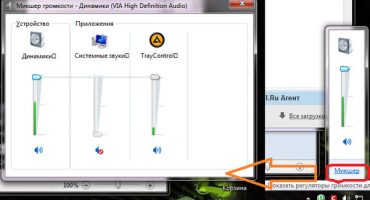Лако је било који модерни уређај повезати с Интернетом повезаним с кућом путем уређаја посебно створеног за то, који се назива усмјерник. Ако вам није било при руци у правом тренутку, можете се повезати с Интернетом путем мобилног телефона (паметног телефона) користећи доступни лаптоп. Да бисте то учинили, учините то приступном тачком, пружајући му могућност да ради као усмјеривач.
Како дистрибуирати Ви-Фи са лаптопа
Сваки лаптоп има уграђени адаптер уређаја који вам омогућава да га користите као бежични Ви-Фи рутер ако желите. Пре него што дистрибуирате Ви-Фи путем лаптопа, мораћете да направите такозвани „виртуелни мост“, преко кога је могуће комбиновати појединачне компоненте мрежне опреме (саму плочу за повезивање на мрежу и Ви-Фи адаптер).
Да бисте отклонили ову руту на лаптопу, користите посебне алате као што су:
- Успостављене мрежне функције за Виндовс.
- Радите са командном линијом.
- Подржани програми.
Важно! Без обзира на одабрани начин организације усмјеравања, савремени ОС (Виндовс 7 или новији) требао би „радити“ на основном уређају.
У раним верзијама система (посебно Виндовс КСП) подршка за мрежу се имплементира на нешто другачији начин, што не гарантује жељени ефекат. Поред тога, свакако ћете морати да будете сигурни да је овај уређај опремљен адаптером. Да бисте то учинили, идите на „Диспечер“, а затим у картици названој „Мрежни адаптери“ пронађите линију са ознаком протокола Вирелесс 802.11.
За успешну организацију дистрибутивне тачке преко лаптопа, потребно је на њу повезати Интернет (начин дизајнирања такве везе није важан).
Креирање виртуалног Ви-Фи рутера кроз командну линију
За дистрибуцију приступа са лаптопа - можете користити командну линију. У том циљу бит ће потребне сљедеће операције:
- У линији "Сеарцх", команда цмд се уноси са тастатуре.
- На падајућој листи је одабран редак "Покрени администратор".
- Даље, морат ћете активирати мрежу кроз прву наредбу (фотографија испод).
У њему назив „Тест Схаре“ означава назив мреже која се конфигурише, а бројеви који следе након ње означавају улазну лозинку (најмање 8 знакова). Његов старт се врши наредном наредбом, а заустављање је последње на листи („Мрежа је заустављена“).
Поред тога, биће неопходно обезбедити и такозвани „општи приступ“ већ припремљеној тачки. Да бисте то учинили, морат ћете отићи на Мрежне везе и пронаћи својства мреже преко које је лаптоп повезан на Интернет. Затим на картици названој "Напредно", морате да поставите "квачицу" испред жељене ставке, а на листи која се појави одаберите име креираног рутера.
Ви-Фи дистрибуција путем рачунара и бежичне мреже на рачунару у систему Виндовс 7
Пре него што организујете приступ на овај начин, морате да се уверите да припадају и лаптоп и ПЦ-ови истој радној групи. Ако је то случај, можете да наставите на следеће операције:
- Прво морате да изаберете икону Интернет везе, а затим идите на картицу „Нетворк Цонтрол Центер“.
- Након тога, можете се обратити „Конфигурирање нове мреже“, у којем требате навести „Конфигурирање бежичне везе попут рачунара-рачунара“ и кликните „Даље“.
Тада морате подесити параметре подешене Ви-Фи мреже.Да бисте то учинили, унесите процењено име у поље Нетворк Наме. На траци менија под називом „Тип сигурности“ изаберите „ВПА2-Персонал“. У поље означено као „Сигурносни кључ“, мораћете да унесете унапред конфигурисану лозинку (најмање 8 знакова).
Након што кликнете на „Даље“, одмах ће се појавити прозор са подацима о створеној мрежи у коме морате пронаћи ставку „Омогући дељење“. Након тога започиње подешавање, а затим се појављује натпис који говори о њеном завршетку.
Закључно, остаће да одете на одељак „Мрежне везе“ и проверите да ли је на листи створена веза (њен статус ће бити „Чекање на везу“).
Мобиле Хот Спот за Виндовс 10
Ова метода вам омогућава да свој лаптоп пребаците на начин који је сличан станици путем којег се поступак повезивања може пренијети на друге пријемне уређаје (без приступа мрежи).
Додатне Информације! Ова функција је доступна само ако постоји ажурирање ОС-а до стања 1607.
Након што је инсталирате, икона мобилне жаришне тачке требала би се појавити у менију са обавештењима. Ова икона је потребна само за фиксирање активације, а коначна конфигурација се врши у истоименој ставци која се налази у одељку „Интернет и мреже“.
Након уноса, пре свега, скреће се пажња на име мреже, као и на улазну лозинку, која се састоји од најмање 8 икона, које систем подразумевано поставља (то јест, независно). Мало ниже у прозору налази се дугме за њихово подешавање. Да бисте активирали спорну функцију, само померите постојећи клизач у положај "Укључено".
Популарни програми за дистрибуцију Ви Фи-ја са лаптопа
Једна од најчешћих апликација која се користи за дистрибуцију мрежног сигнала је МиПаблицВифи. Потпуно је бесплатан и има погодан интерфејс, упркос чињеници да није прилагођен за руски језик. Кроз своју приступну тачку организује се на следећи начин:
- Прво, пронађени услужни програм инсталиран је на лаптоп. Обим најновије верзије је око 1 МБ.
- Затим морате покренути апликацију под контролом администратора.
- Има следеће картице: Подешавање, клијенти и управљање.
- У првом ћете морати да унесете име везе, поставите лозинку и изаберете везу коју користи лаптоп.
Када радите с апликацијом, важно је не заборавити на ступац „Омогући приступ“, након чега, да бисте активирали виртуални рутер, морате кликнути на „Постави и покрените Хотспот“.
Ако желите да се апликација учита приликом укључивања преносног рачунара, у управљању морате да изаберете жељену ставку. Када постане неопходно забранити употребу измењивача датотека, можете потврдити оквир, као што је приказано на слици испод.
Видео - како дистрибуирати Ви-Фи са лаптопа
Да бисте сазнали више о томе како дистрибуирати Ви-Фи са лаптопа са оперативним системом Виндовс 7 или било које друге верзије ОС-а, пожељно је да се упознате са видеом.
Посебно важни примери широког спектра тематских прегледа могу се наћи овде:
Након гледања видеа, сваки ће корисник моћи лако да се избори са свим проблемима који га се тичу.
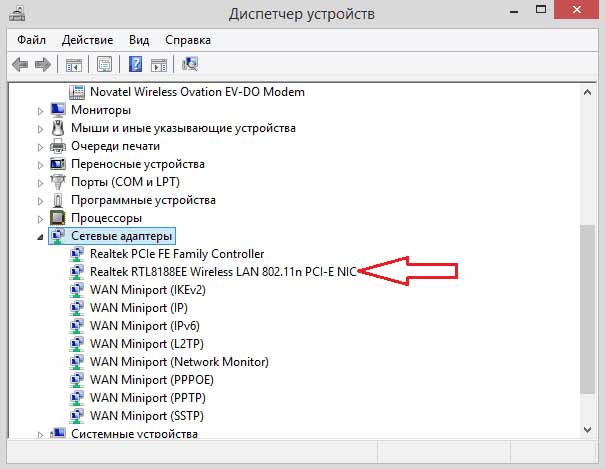
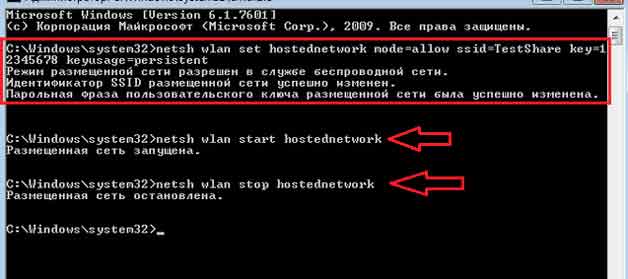
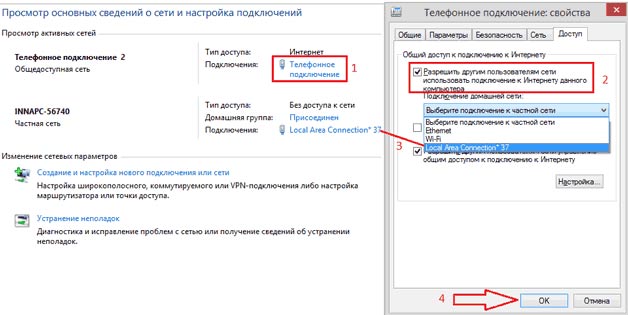
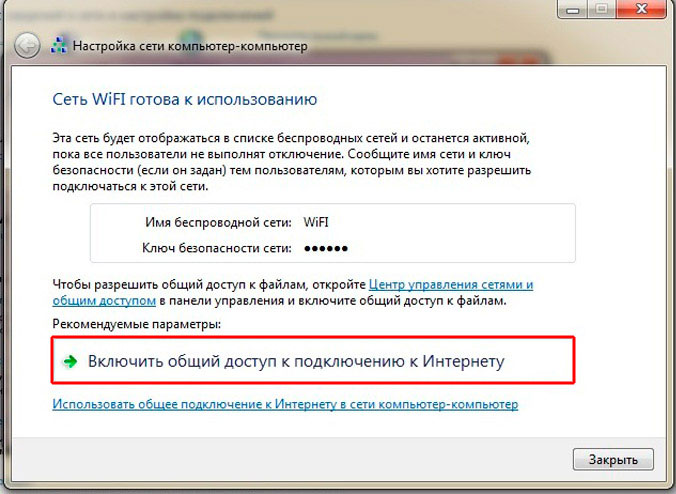
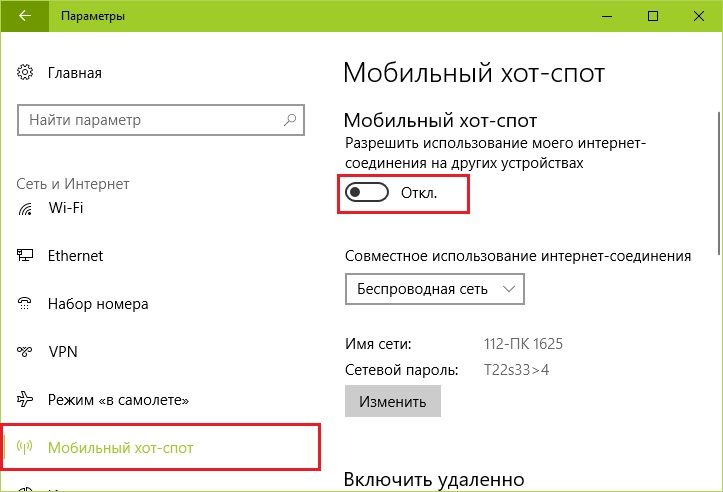
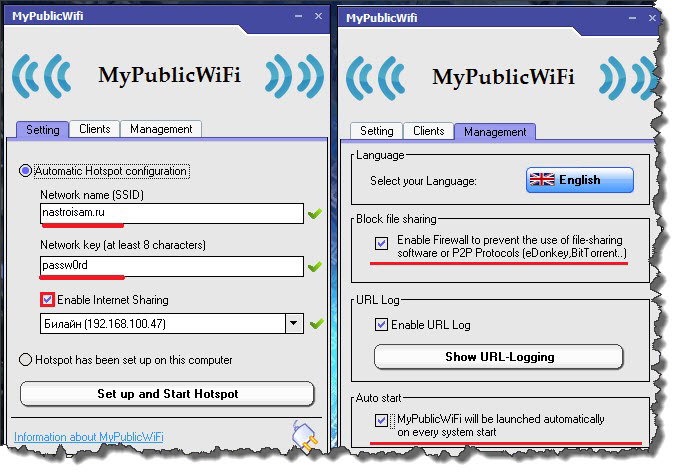
 Шта учинити ако тастатура не ради на лаптопу
Шта учинити ако тастатура не ради на лаптопу  Зашто трепери индикатор батерије на лаптопу
Зашто трепери индикатор батерије на лаптопу  Закључајте и откључајте тастатуру на лаптопима различитих марки
Закључајте и откључајте тастатуру на лаптопима различитих марки  Како проверити и тестирати видео картицу на лаптопу
Како проверити и тестирати видео картицу на лаптопу  Зашто се лаптоп не повезује на Ви-Фи
Зашто се лаптоп не повезује на Ви-Фи